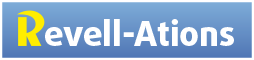Oll raid. Ich verstehe. Nu denn: off Topic - ein kleines Tutorial
Jetzt, wo ich über einem HowTo sitze, möchte ich noch beantworten, ob es auch in Word ginge. Natürlich. Man kann die Formen gleich in der richtigen Größe erstellen, um sie auf den Punkt in der richtigen Größe basteln. Der Nachteil an dieser Option ist, dass der Blattaufbau immens länger dauert, wenn man die Datei öffnet oder die Farben wechseln mag. Deshalb arbeite ich über Screenshot & Grafik
Ich erstellte in Word / Excel die drei Formen (über das Menü
Einfügen -> Formen). Suche mir das Parallelogramm (Standardform) und das Viereck. Mit dem Viereck anfangen ist sinnvoll, weil das Parallelogramm ja im Inneren das Viereck enthält.
Wenn ich die Größe habe, bastel ich mir ein Parallelogramm in der richtigen Größe hin. Die Schrägen müssen 45° haben. Wenn das erste Parallelogramm fertig ist, kopiere ich es, füge es ein und spiegele ich es. So habe ich schon einmal die Grundformen.
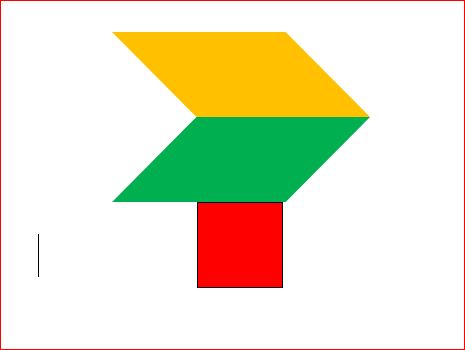
- Grundformen.JPG (17.39 KiB) 6594 mal betrachtet
Man erkennt hier schon mal, dass das Viereck in die Grundform der Parallelogramme passt.
Nun kann ich mir den Stern bauen.
Dazu nehme ich ein Parallelogramm, kopiere es, füge es ein und drehe es um 90°. Die lege ich dann so übereinander, dass in der Mitte quasi wieder das Viereck rein passt. Zur besseren Darstellung habe ich die Ränder der Formen schwarz gemacht. Die färbt man entweder in der Formenfarbe oder ohne Farbe

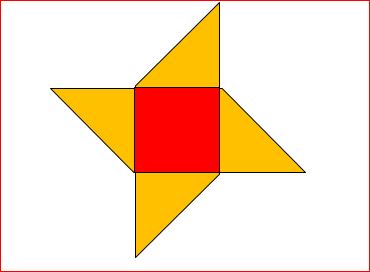
- Stern2.JPG (17.74 KiB) 6594 mal betrachtet
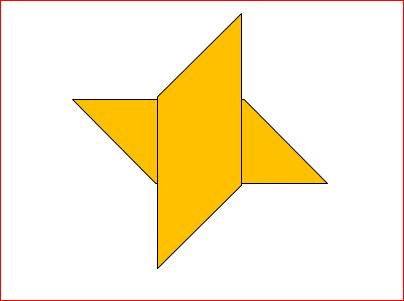
- Stern.JPG (17.89 KiB) 6594 mal betrachtet
Diese beiden Formen gruppiere ich nun. So kann ich die mit einem Klick umfärben.
Den Stern kopiere ich und lagere einen am Rand des Blatts. Erkläre ich gleich. Ebenfalls mit dem Stern gruppiert.
Als nächstes kopiere ich das zweite Parallelogramm und füge es drei mal ein. Zwei davon drehe ich dann um 90°. Das werden die Felder um den Stern herum. Ich habe die mal unterschiedlich gefärbt. Dann sieht man es noch einfacher.
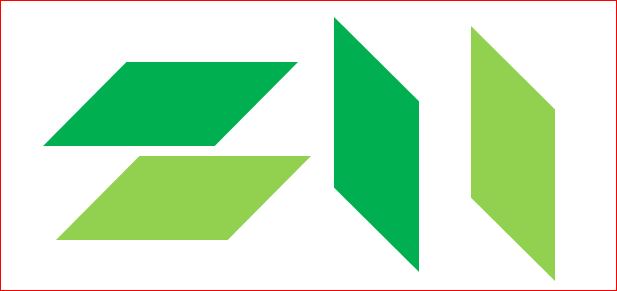
- Rahmen.JPG (14.84 KiB) 6594 mal betrachtet
Dann schnappe ich mir die und ordne sie um den Stern
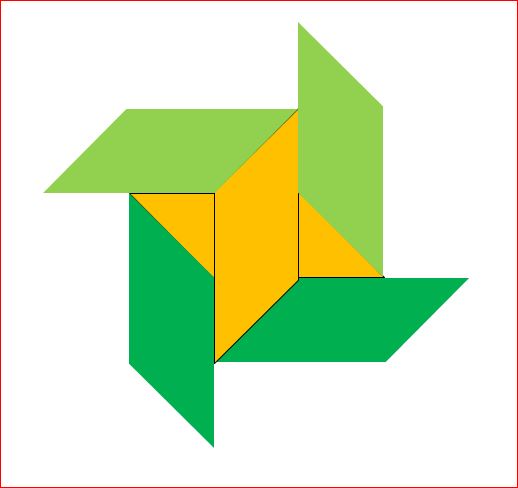
- Grundmuster1.JPG (24.54 KiB) 6594 mal betrachtet
Die grünen Parallelogramme gruppiere ich wieder. Dann kann ich sie mal eben in der gleichen Farbe einfärben. Ein Parallelogramm lagere ich aus.
Danach muss ich schauen, wo ich das Viereck unterbringen muss. Ich brauche es eigentlich nicht, da der Hintergrund ja weiß bleibt. Mit dem Viereck aber habe ich die Option, ein wenig pepp in das Muster zu bekommen. Zeige ich am Ende.
Jedenfalls bringe ich das Viereck neben dem Stern an und eine weitere Kopie am Blattrand.
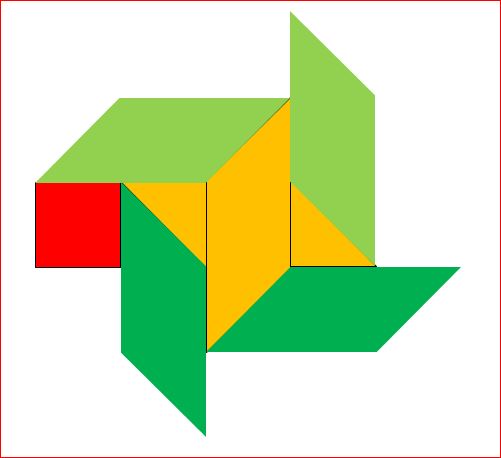
- Viereck.JPG (23.81 KiB) 6594 mal betrachtet
So weit bin ich nun:

- Übersicht1.JPG (25.19 KiB) 6594 mal betrachtet
Jetzt muss ich nur noch die Formen kopieren und neben- bzw. untereinander anordnen. Es reicht, wenn ich mindestens zwei Reihen und zwei Spalten mache, weil sich das Muster ja wiederholt. Wenn ich mehr mache, sehe ich natürlich in der Masse schöner, wie mein Muster aussehen wird. Ich gruppiere die identischen Muster (Stern, Umrandung, Viereck) inklusive einem Muster am Rand.

- Ergebnis1.JPG (46.47 KiB) 6594 mal betrachtet
Als Zugabe kann ich hinter das Muster noch ein großes Rechteck legen, wenn ich den Hintergrund mal nicht weiß haben möchte. Es kann ja durchaus sein, dass ich schwarze Polster haben möchte. Diese Grafiken muss ich in den Hintergrund legen

Zum Hintergrund lege ich mir auch ein kleines Rechteck als "Kontrollkästchen" an den rechten Rand und gruppiere das wieder.
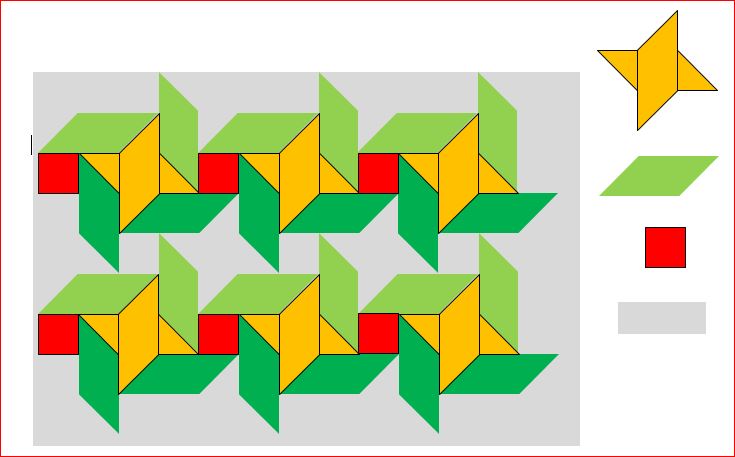
- Ergebnis2.JPG (46.36 KiB) 6594 mal betrachtet
Warum Gruppen?
Ich habe diese vier Gruppen erstellt:
- den Stern (gelb)
- die Umrandung (grün)
- das Viereck (rot)
- und den Hintergrund (hellgrau

)
Damit habe ich die Möglichkeit, alle einzelnen Muster mit ein paar Klicks zu ändern. Dazu habe ich jedes Symbol an den Rand gelegt. Da klicke ich drauf und kann dann über den Menüpunkt "
Format" den
Fülleffekt (Füllfarbe) oder
Formkontur (Rahmenfarbe) ändern. Die
Formkontur lasse ich "ohne" oder in der Farbe wie den
Fülleffekt. Sonst sieht es beim Stern zumindest doof aus.
So kann ich nun mal die Farben so abstimmen, wie ich es gerne haben möchte. Ich nehme mal Grautöne:
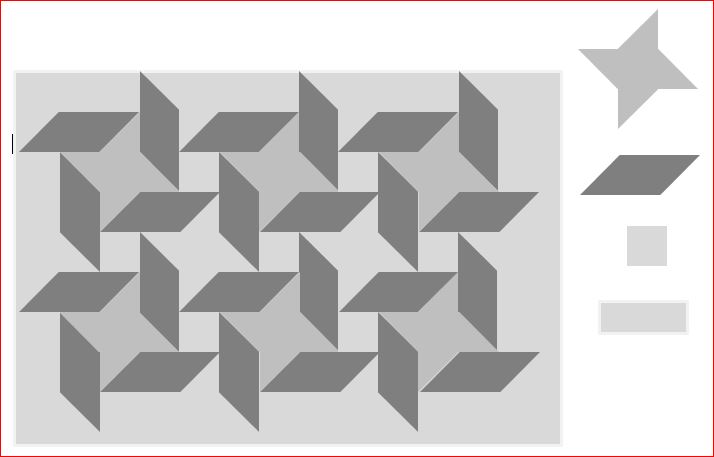
- Ergebnis_grau.JPG (32.11 KiB) 6594 mal betrachtet
Die Vierecke haben nun die Hintergrundfarbe. Ich kann hier individuell bestimmen, ob ich hier "anders" sein möchte. Wenn ich die Vierecke mal dunkler mache, wirkt es schon interessanter.

- Ergebnis_grau2.JPG (33.84 KiB) 6594 mal betrachtet
Lege ich noch einen obendrauf, mache ich die anderen Vierecke auch nochmal eine extra Gruppe und kann mich weiter austoben

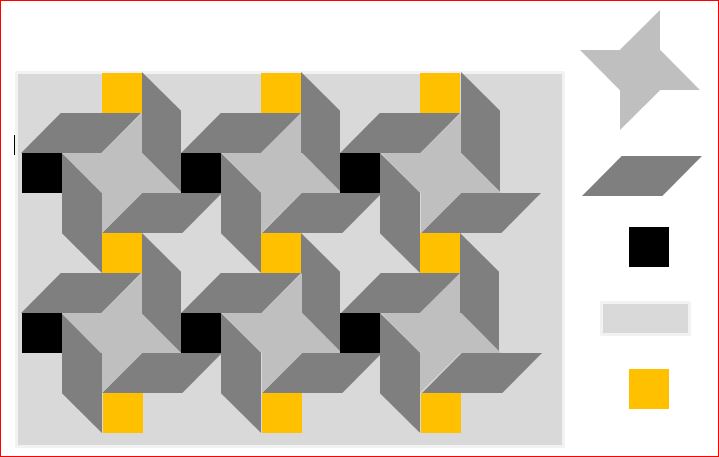
- Ergebnis_grau3.JPG (37.97 KiB) 6594 mal betrachtet
Die orangen Vierecke oben und unten sind nur mal zur Verdeutlichung eingebaut um das im Gesamten wirken zu sehen. Um das Muster drucken zu können, benötige ich nur einen kleinen Ausschnitt (roter Rand):
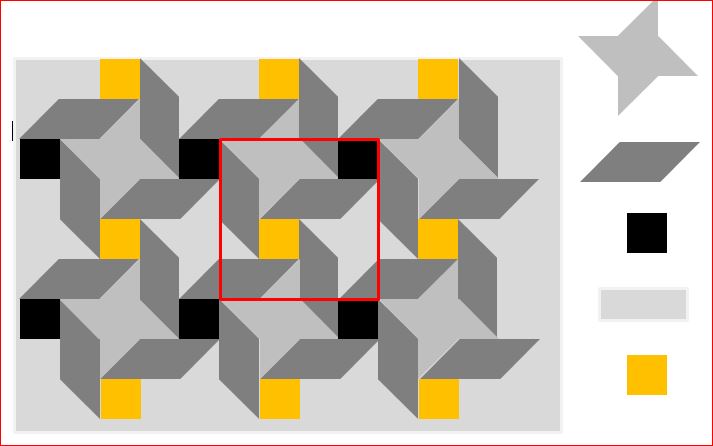
- Kopiermuster.JPG (38.68 KiB) 6594 mal betrachtet
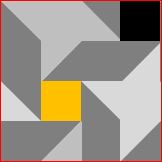
- Kopiermuster2.JPG (11.15 KiB) 6594 mal betrachtet
Dieses Muster schneide ich aus und füge es dann als Grafik (in der richtigen Größe) in Word ein, so oft ich möchte ein. Dann habe ich meinen Druck fertig:
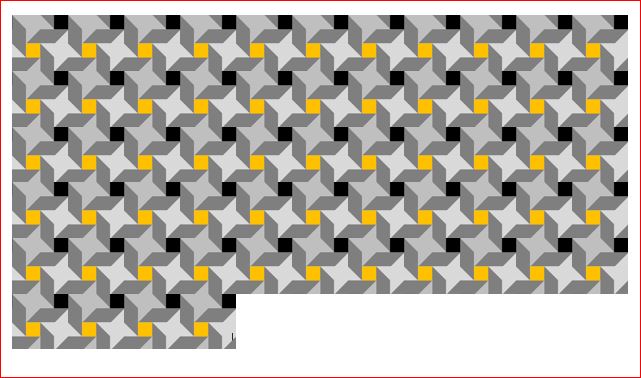
- Muster.JPG (59.86 KiB) 6594 mal betrachtet
Noch kleiner:
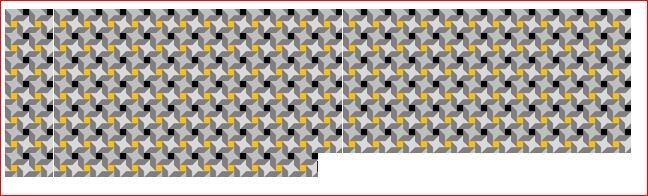
- Muster2.JPG (52.3 KiB) 6592 mal betrachtet
Nicht durch die weißen, senkrechten Striche irritieren lassen. Da verschluckt sich Word. Beim Druck sind diese Striche normal weg.